Comment sélectionner le texte pour l'édition sur le Samsung Galaxy Tab
Vous allez probablement faire plus d'édition de texte sur votre Samsung Galaxy Tab que vous réalisez. Les concepts sont les mêmes que vous trouvez sur un ordinateur, mais sans clavier et la souris, le processus peut être intimidant.
Sommaire
Pour déplacer le curseur, il suffit de toucher l'endroit sur le texte où vous voulez déplacer le curseur. Pour aider votre précision, un onglet du curseur apparaît en dessous du texte, comme indiqué dans la marge. Vous pouvez déplacer cet onglet avec votre doigt pour déplacer le curseur dans le texte.
Après vous déplacez le curseur, vous pouvez continuer à taper, utilisez la touche Suppr pour sauvegarder et effacer, ou collez le texte copié à partir ailleurs.
Sélectionnez le texte sur le Galaxy Tab
Sélection de texte sur la Galaxy Tab fonctionne exactement comme la sélection de texte dans un traitement de texte: Vous marquez le début et la fin d'un bloc. Ce morceau de texte apparaît en surbrillance sur l'écran.
Sélection de texte commence par un long appuyant morceau de texte. Parfois, vous devez appuyer pendant un certain temps, mais finalement vous voyez la barre d'outils de sélection de texte apparaît sur le haut de l'écran. Vous voyez aussi un morceau de texte sélectionné.
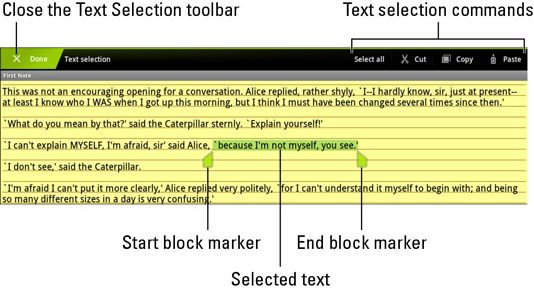
Faites glisser les marqueurs de début et de fin autour de l'écran tactile pour définir le bloc de texte sélectionné. Ou vous pouvez toucher la commande Sélectionner tout en haut de l'écran pour marquer tout le texte comme un seul bloc.
Après avoir sélectionné le texte, vous pouvez le supprimer en appuyant sur la touche Suppr du clavier, remplacez-le en tapant quelque chose de nouveau, ou couper ou copier le texte.
Pour annuler la sélection de texte, appuyez sur le bouton Terminé, ou tout simplement toucher n'importe où sur l'écran tactile à l'extérieur du bloc sélectionné.
Voyant le clavier à l'écran est une bonne indication que vous pouvez modifier et sélectionner du texte.
Parfois, vous pouvez voir un menu pop-up lorsque vous appuyez longuement sur le texte. Si oui, choisissez la commande de sélection de texte. Vous verrez alors la barre d'outils de sélection de texte et être capable de sélectionner du texte sur l'écran.
Sélectionnez le texte sur le navigateur Web de Galaxy Tab
Il est possible de sélectionner du texte à partir d'une page Web, même si le texte il n'y a pas “ modifiable ” texte. Suivez ces étapes:
Longue-presse près du texte que vous souhaitez copier.
Les marqueurs de blocs de début et de fin apparaissent, tout comme la barre d'outils de sélection de texte: En plus de la copier et sélectionnez Toutes les commandes, il ya Partager, trouver et commandes Web de recherche.
Déplacez les onglets de curseur pour marquer le début et la fin du bloc.
Si vous déplacez les onglets au-delà d'une zone de texte sur la page, ils disparaissent et sont remplacés par un outil de sélection de zone. Utilisez les quatre flèches pour sélectionner une région de texte sur la page Web.
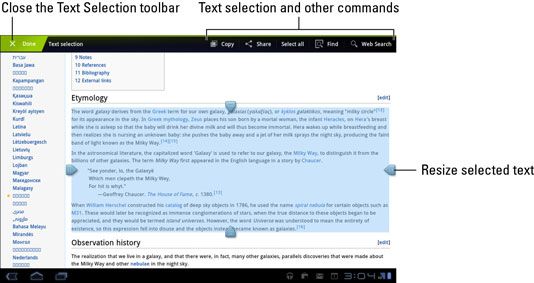
Choisissez Copier dans la barre d'outils de sélection de texte.
Le texte est copié dans le presse-papiers Galaxy Tab. De là, il peut être collé dans toute application qui accepte la saisie de texte.
Les deux autres commandes dans le menu pop-up sélection de texte sont Recherche et Partager. Choisissez Rechercher pour rechercher du texte dans le bloc sélectionné. Choisissez la commande Share afin de partager le bloc forme de texte ou une image par e-mail, messagerie instantanée, Facebook, ou toute autre application de partage installé sur votre Tab.





